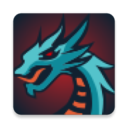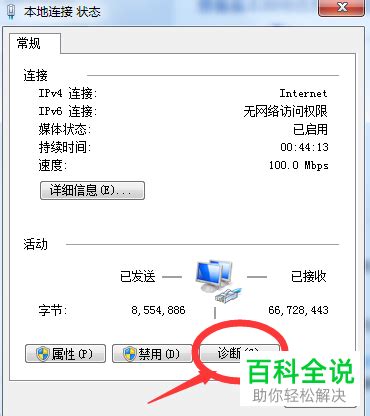电脑本地连接消失了?快速解决方案在这里!
在数字化时代,电脑作为我们日常生活和工作中不可或缺的工具,其稳定性和功能完整性显得尤为重要。然而,有时候我们可能会遇到这样一个让人头疼的问题:电脑的本地连接突然不见了。这一状况不仅会影响我们的网络连接,还可能阻碍日常任务的顺利进行。本文将从多个维度探讨这一现象的原因、解决方法以及预防措施,帮助大家在面对这一问题时能够从容应对。

一、现象解析:本地连接消失的背后
本地连接,通常是指计算机与网络硬件(如以太网网卡)之间的直接连接,它允许电脑通过有线方式与路由器或交换机等网络设备相连,实现互联网接入和局域网通信。当本地连接图标在系统的网络连接界面上消失时,通常意味着操作系统无法识别或正确管理网络适配器。这一现象可能由多种原因引起:
1. 驱动程序问题:网络适配器的驱动程序可能因系统更新、软件冲突或病毒攻击而损坏或失效。
2. 硬件故障:网卡本身可能存在物理损坏,或者网线、接口接触不良。
3. 系统设置错误:某些系统服务被禁用、注册表项被修改,或者网络适配器被意外禁用,都可能导致本地连接消失。
4. 第三方软件干扰:某些安全软件或优化工具可能会错误地将网络适配器视为潜在威胁,从而进行隔离或删除。
二、多维度排查与解决策略
(一)软件层面排查
1. 检查设备管理器:
右键点击“此电脑”(或“计算机”),选择“属性”,进入“设备管理器”。
展开“网络适配器”项,查看是否有网络适配器的黄色感叹号标志,这表明驱动程序存在问题。
若发现异常,可尝试右键点击适配器选择“更新驱动程序软件”,或使用驱动精灵等第三方工具自动检测和安装最新驱动。
2. 启用网络适配器:
同样在设备管理器中,检查网络适配器是否被禁用(显示为灰色)。
若被禁用,右键点击适配器选择“启用”即可恢复。
3. 恢复网络设置:
进入“控制面板”,选择“网络和共享中心”,点击左侧的“更改适配器设置”。
在这里可以看到所有网络连接,确认本地连接是否存在,若存在但不可用,尝试右键点击选择“诊断”以获取更多信息。
也可以尝试重置网络设置,通过运行窗口(Win+R)输入`netsh winsock reset`和`netsh int ip reset`命令,重启计算机后查看问题是否解决。
4. 检查服务状态:
打开“服务”管理器(可通过运行窗口输入`services.msc`访问)。
确保“Network Connections”、“DHCP Client”和“Network Location Awareness”等与网络相关的服务处于运行状态。
(二)硬件层面检查
1. 检查网线与接口:
确认网线是否插紧,无破损。
更换网线或使用网线测试仪检测网线是否通畅。
检查电脑背后的网络接口是否有灰尘或异物,必要时使用吹风机或软布清理。
2. 测试网卡:
若条件允许,尝试将电脑连接到其他网络设备或使用其他电脑测试同一网络线和接口,以判断是否为网卡故障。
对于笔记本电脑,还可以尝试使用USB转RJ45网卡作为临时替代,验证是否为内置网卡问题。
(三)系统与环境因素
1. 系统更新:
确认最近是否有进行系统更新,有时更新后的补丁可能与现有硬件或软件不兼容,导致网络问题。
可考虑回滚到更新前的状态,或等待微软发布修复补丁。
2. 病毒与恶意软件:
运行杀毒软件进行全面扫描,清除可能的病毒或恶意软件。
使用系统急救箱等工具进行深度修复,恢复被篡改的系统文件。
3. 第三方软件冲突:
逐一排查最近安装或更新的第三方软件,尤其是安全软件和系统优化工具。
尝试在安全模式下启动系统,排除第三方软件的干扰。
三、预防措施:防患于未然
1. 定期备份:
定期备份系统重要文件,特别是注册表和系统配置,以便在出现问题时能够快速恢复。
2. 及时更新:
保持操作系统、驱动程序和常用软件的最新状态,减少因版本过旧导致的兼容性问题。
3. 安全上网:
避免访问未知或可疑网站,不随意下载未经验证的软件,减少病毒和恶意软件的感染风险。
4. 谨慎优化:
在使用系统优化工具时,仔细阅读每一项功能说明,避免误操作禁用关键服务或删除重要文件。
5. 硬件维护:
定期检查和维护网络设备,如路由器、交换机和网线,确保物理连接的稳定性和安全性。
6. 学习与记录:
增强自身的电脑知识,了解常见的网络故障排查方法,记录每次解决问题的步骤和原因,为日后快速解决问题积累经验。
结语
电脑的本地连接消失虽是一个常见但令人困扰的问题,但通过系统而细致的排查,结合软件、硬件和系统环境等多方面的考虑,大多数问题都能找到有效的解决方案。更重要的是,通过采取一系列的预防措施,我们可以大大降低此类问题发生的概率,确保电脑网络连接的稳定性和可靠性。在这个数字化时代,保持电脑的“血脉畅通”,无疑是我们高效工作和愉快生活的关键所在。
- 上一篇: 国外奇葩整蛊瞬间,笑点爆棚的恶搞大合集!
- 下一篇: 寻侠之旅:新手必备超实用攻略指南
-
 本地连接消失?快速恢复本地连接的解决方案资讯攻略12-04
本地连接消失?快速恢复本地连接的解决方案资讯攻略12-04 -
 本地连接消失了怎么办?解决方法有哪些?资讯攻略11-08
本地连接消失了怎么办?解决方法有哪些?资讯攻略11-08 -
 轻松解决!Win7本地连接消失的恢复方法资讯攻略12-01
轻松解决!Win7本地连接消失的恢复方法资讯攻略12-01 -
 快速解决:找回消失的网络连接图标资讯攻略02-27
快速解决:找回消失的网络连接图标资讯攻略02-27 -
 轻松找回!本地连接与宽带连接图标消失后的恢复方法资讯攻略12-05
轻松找回!本地连接与宽带连接图标消失后的恢复方法资讯攻略12-05 -
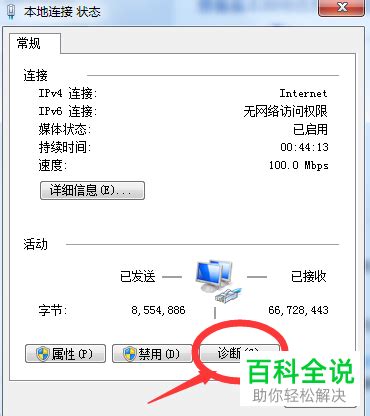 轻松搞定!三种高效方法解决电脑本地连接受限或无连接问题资讯攻略12-04
轻松搞定!三种高效方法解决电脑本地连接受限或无连接问题资讯攻略12-04